iPhone 使用手冊
- 歡迎使用
-
-
- 相容於 iOS 26 的 iPhone 機型
- iPhone 11
- iPhone 11 Pro
- iPhone 11 Pro Max
- iPhone SE(第二代)
- iPhone 12 mini
- iPhone 12
- iPhone 12 Pro
- iPhone 12 Pro Max
- iPhone 13 mini
- iPhone 13
- iPhone 13 Pro
- iPhone 13 Pro Max
- iPhone SE(第三代)
- iPhone 14
- iPhone 14 Plus
- iPhone 14 Pro
- iPhone 14 Pro Max
- iPhone 15
- iPhone 15 Plus
- iPhone 15 Pro
- iPhone 15 Pro Max
- iPhone 16
- iPhone 16 Plus
- iPhone 16 Pro
- iPhone 16 Pro Max
- iPhone 16e
- iPhone 17
- iPhone 17 Pro
- iPhone 17 Pro Max
- iPhone Air
- 設定基本功能
- 將 iPhone 打造成你的個人風格
- 拍攝絕佳的照片和影片
- 與親朋好友保持聯繫
- 與家人共享功能
- 使用 iPhone 處理日常大小事
- Apple 支援提供的專家建議
-
- iOS 26 的新功能
-
- 指南針
- 捷徑
- 提示
-
- 開始使用輔助使用功能
- 設定時使用輔助使用功能
- 更改 Siri 輔助使用設定
- 快速開啟或關閉輔助使用功能
- 與另一部裝置共享你的「輔助使用」設定
- 版權聲明與商標
使用 iPhone 鍵盤加入表情符號、Memoji 和貼圖
輸入時,你可以使用 iPhone 鍵盤輸入表情符號、Memoji 和貼圖,以便在訊息和文件中表達自己的想法。
加入表情符號、Memoji 或貼圖
使用表情符號鍵盤代替文字,讓文字變得栩栩如生。
點一下文字欄位,然後點一下

 來切換至表情符號鍵盤。
來切換至表情符號鍵盤。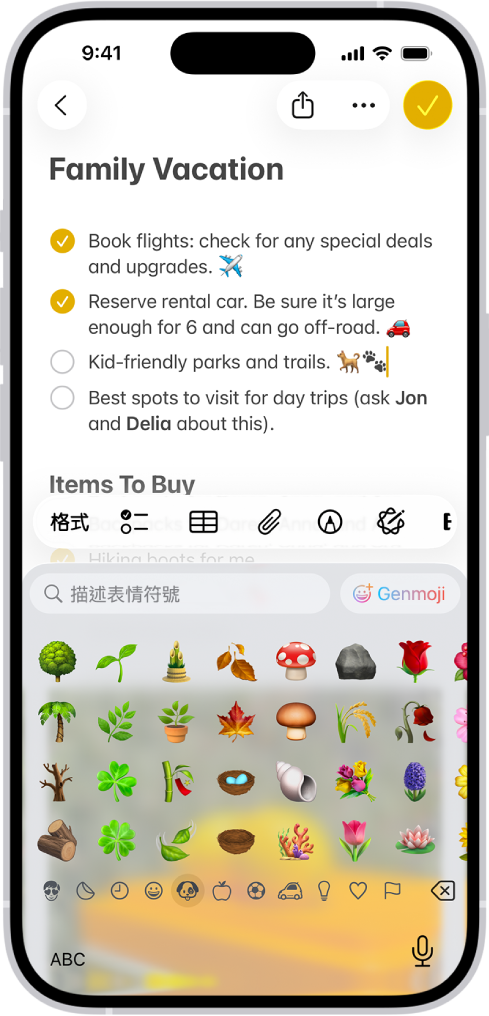
向左或向右滑動可瀏覽表情符號、Memoji 和貼圖,或點一下鍵盤下方的符號來跳至該類別。
最近使用的表情符號、Memoji 和貼圖會顯示在表情符號鍵盤的「常用項目」區段中。
點一下影像將其加入至你的文字欄位中。
要查看表情符號的其他選項(例如不同的膚色),請按住表情符號,然後拖移手指,並在你喜歡的選項上放開。
點一下「ABC」來返回一般鍵盤。
【提示】使用鍵盤輸入時,可用表情符號代替的字詞會出現在鍵盤上方;點一下表情符號套用它來代替文字。
若 Apple Intelligence* 已開啟,你可以製作自訂表情符號,稱為 Genmoji。請參閱:使用 Genmoji 製作你的專屬表情符號。
透過 iPhone 鍵盤製作貼圖
在支援的 App 中,當你使用 iPhone 鍵盤輸入訊息時,可以從照片圖庫中的影像製作新貼圖。
點一下文字欄位,然後點一下

 來切換至表情符號鍵盤。
來切換至表情符號鍵盤。點一下
 ,然後點一下
,然後點一下  。
。若要搜尋你的照片圖庫,請在螢幕最上方的搜尋欄位中輸入詞彙,或是點一下類別,例如「人物」或「動物」。
點一下要使用的照片,然後點一下「加入貼圖」。
貼圖會自動加入你的貼圖選集中。
透過 iPhone 鍵盤製作 Memoji
在支援的 App 中,當你使用 iPhone 鍵盤輸入訊息時,可以製作 Memoji。你也可以編輯、刪除或複製已製作的 Memoji。
點一下文字欄位,然後點一下

 來切換至表情符號鍵盤。
來切換至表情符號鍵盤。點一下
 ,然後點一下
,然後點一下  來製作你的第一個 Memoji,或點一下
來製作你的第一個 Memoji,或點一下  來編輯、刪除、複製或製作其他 Memoji。
來編輯、刪除、複製或製作其他 Memoji。依照螢幕上的指示操作來製作 Memoji,然後點一下「完成」。
Memoji 會自動加入你的 Memoji 選集中。